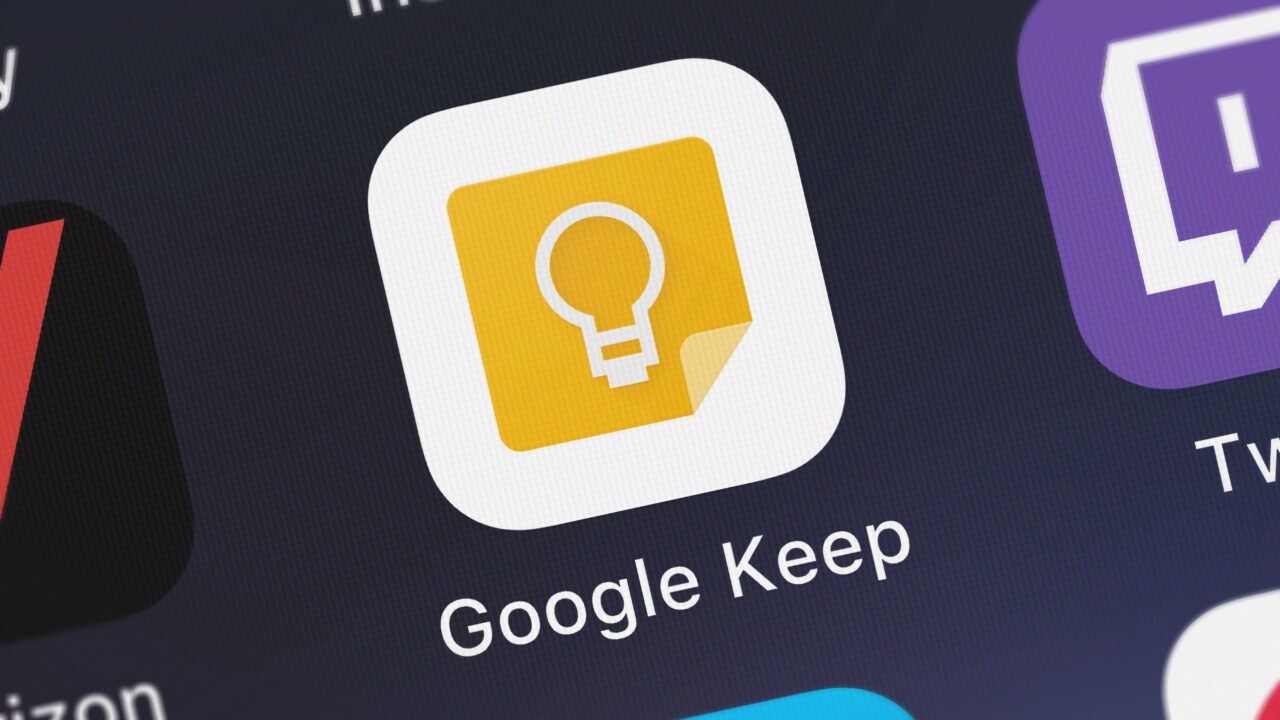Peale oma kasutajanime ja parooli sisestamist saadetakse sinu telefoni kood, mis tuleb teenuse sisselogimisaknasse sisestada. See garanteerib, et isegi kui sinu parooli on teada saanud inimene, kes seda teada ei tohiks, ei saa ta su kontole ligi juhul, kui tal sinu telefonile ligipääsu ei ole.
Kuidas see sisse lülitada?
Kaheastmelise kinnitamise säteteni pääsed üldiselt läbi oma kontoseadistuste turvalisusvalikute. Soovitame ka mugavamaks kasutamiseks alla laadida Google Authenticator rakenduse, mida toetavad mitmed erinevad teenused ja läbi mille on koodide hankimine kiirem ja mugavam.
Toome siinkohal ära ka populaarsemad teenused, kus on kaheastmelist kinnitamist võimalik aktiveerida.
Apple
iCloud ja Apple ID on keskkonnad, mida kaitsta. Seal on nii sinu isiklikud dokumendid, fotod, sõnumid, kontaktid, e-kirjad, kui ka tervete seadmete varukoopiad. Sestap on mõistlik oma Apple’i konto seadistustes aktiveerida kaheastmeline tuvastamine.
Ava oma iOS seadmes “Settings”, seejärel vajuta oma nimele ning vajuta “Password & Security” valikule ja lülita sisse valik “Two factor authentication”.